ホームページはすべての人が何らかの目的のために運営していますよね。
なので、その目的が達成されているかどうかっていうのを数字で把握するためにコンバージョンの計測はすごく大事なことです。
目標に対するプロセスを数値化できると、PDCAもやりやすくなりますね。
それができるのがGoogleアナリティックスのコンバージョン設定です。
コンバージョンの計測を設定しておくと、そのコンバージョンに対しての周辺の様々な集計結果を得ることができます。
これらを活用してコンバージョンまでのどういった要素がコンバージョンに影響してきたかっていうのがわかります。
コンバージョンの設定の方法については以前こちらの記事で紹介していますので、
コンバージョンの設定をしてみたい方はこちらを見ながら設定してみてください。
アクセス解析に欠かせないコンバージョンの設定方法を覚えよう。やってるやってないで大違い!
今回は、実際に上記のリンクのようにコンバージョンの設定をやってみたけれどうまくカウントされていないという場合に知っておきたい項目の紹介です。
私も以前この内容で一度ハマったので、備忘もかねて残しておきます。
同じように皆さんの中でもこれで困っている人がいるかもしれません。
そもそもタグの設置などに失敗しているというのは別として、しっかりと設定したはずなのに動かない!?というようなときに参考にしてください。
・GoogleAnalyticsのデフォルト設定が影響していませんか
・GoogleAnalyticsオプトアウトアドオンが動いていませんか
GoogleAnalyticsのデフォルトページを設定している場合は注意!
Googleアナリティックスでデフォルトページの設定
僕がハマったのがこのパターンでした。
GoogleAnalyticsではデフォルトページの設定という欄があります。
「管理」→「ビューの設定」
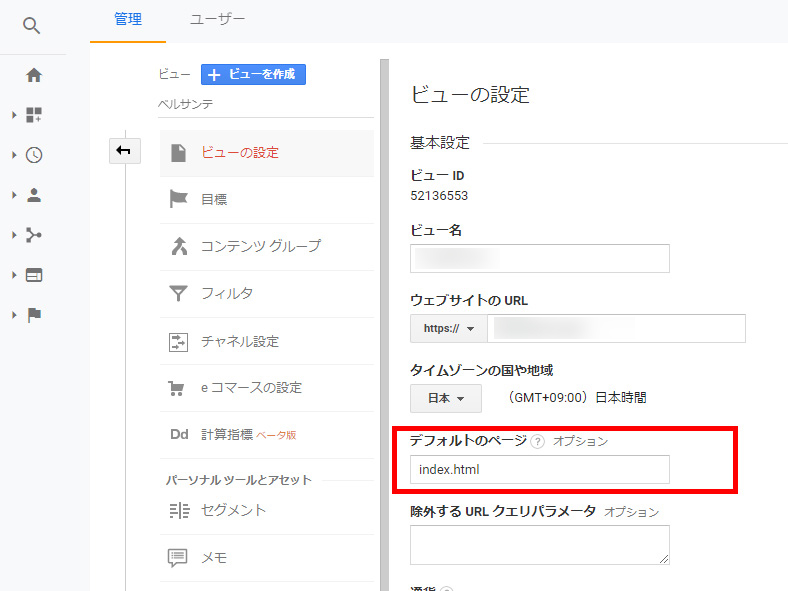
これは何のためにあるのかというと、ホームページのURLって、同じページに複数の記述方法でアクセスできるものがあります。
URLのindex.htmlというのは省略出来て、
https://y-com.info/
https://y-com.info/index.html
は同じページにアクセスされます。
なので、どちらのアドレスでアクセスされても同じページとしてアクセスをカウントしたいです。
ですが、GoogleAnalyticsで何も設定していないとこれらはこのように分散されてカウントされてしまいます。
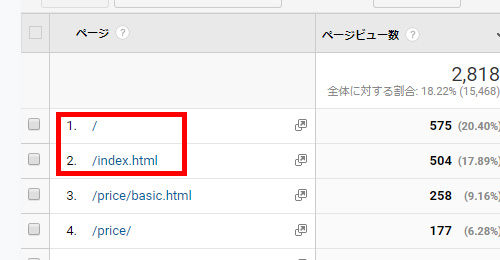
同じページにアクセスしているのに、別のアクセスアドレスとカウントされてしまうと集計するときに不都合が生じてしまいますよね。
それを防ぐために、どちらを基準にするかというのを決めておくことができるんです。
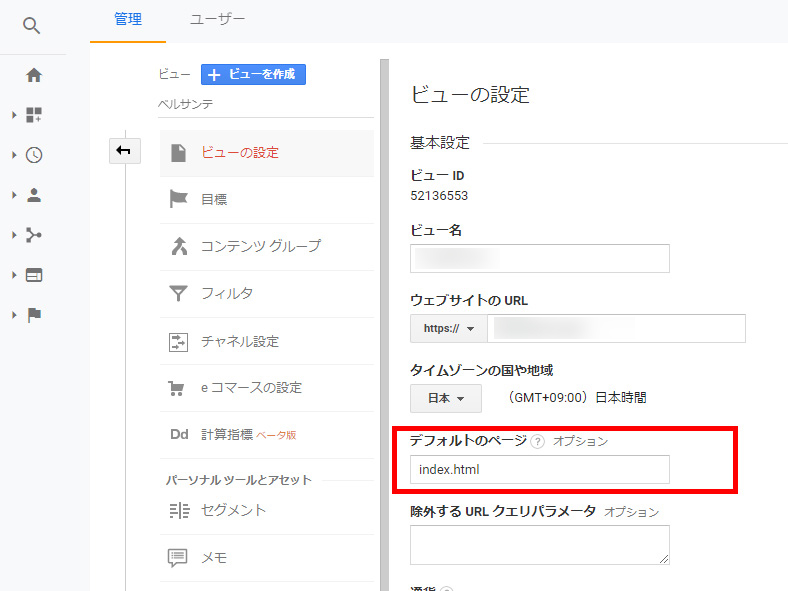
ここにindex.htmlと書いておくと、
https://y-com.info/
https://y-com.info/index.html
どちらでアクセスしても、カウント上は
https://y-com.info/index.html
として集計されます。
さて、ここで「index.html」を設定していると、/で終わるURLにはすべて最後に「index.html」が付加されてカウントされます。
これがコンバージョンの設定に影響してくることがあります。
例えば、問い合わせフォームのURLが
https://y-com.info/contact/
だとして、このアドレスでアクセスしたときに、
GoogleAnalytics上では
https://y-com.info/contact/index.html
として処理されます。
最後にindex.htmlが付くということですね。
これを分かったうえで、コンバージョン設定の話に移ります。
コンバージョンの設定で、「到達ページ」や「目標到達プロセス」を設定する項目があります。
「管理」→「目標」
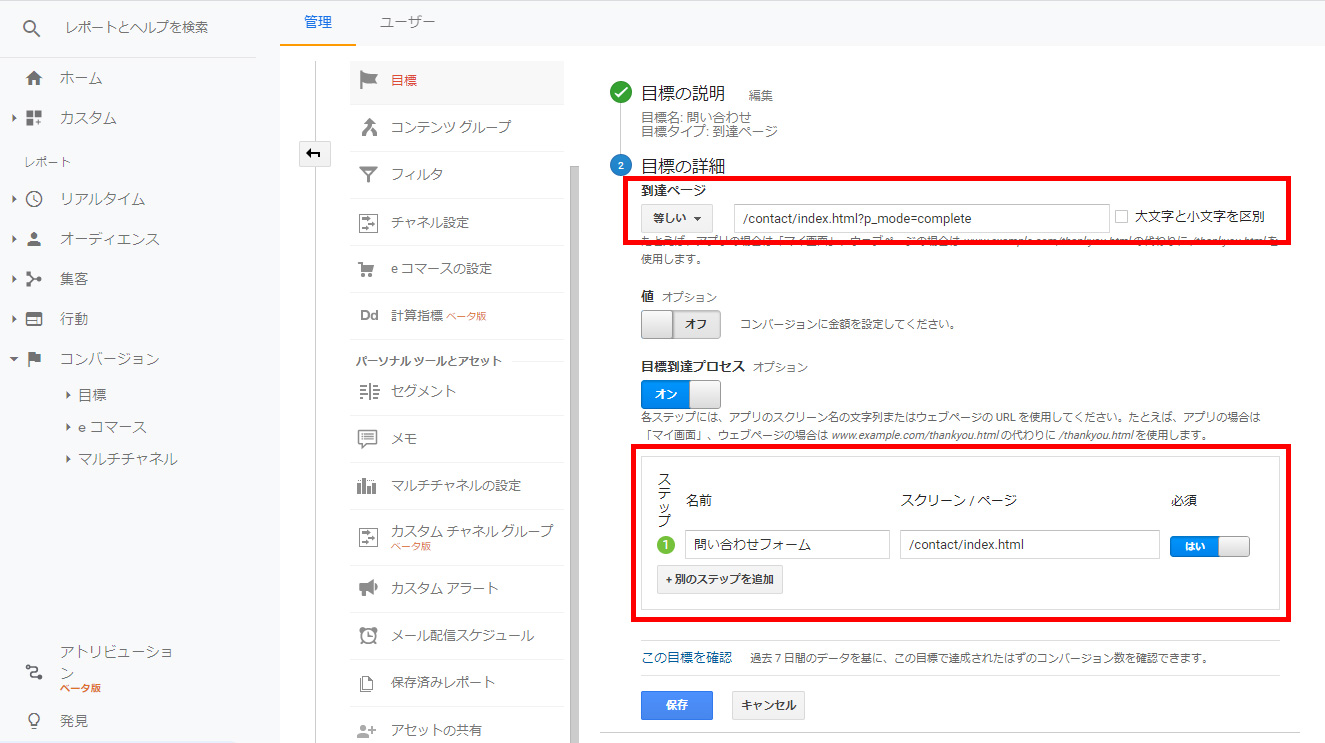
この部分に入力するURLも先ほどのデフォルトページに従う必要があります。
つまりどういうことかというと、
実際アクセスされるページは
https://y-com.info/contact/
だとしましょう。
※例えばホームページ上ではリンクはこのアドレスで設定している
「到達ページ」や「目標到達プロセス」の欄に
/contact/
として書いてしまうとうまくカウントされません。
経由、もしくは到達するURLは確かにここを通るので、
コンバージョンの目標設定としては正しいはずなのに動かないんです。
もう一度先ほどの画像を載せると
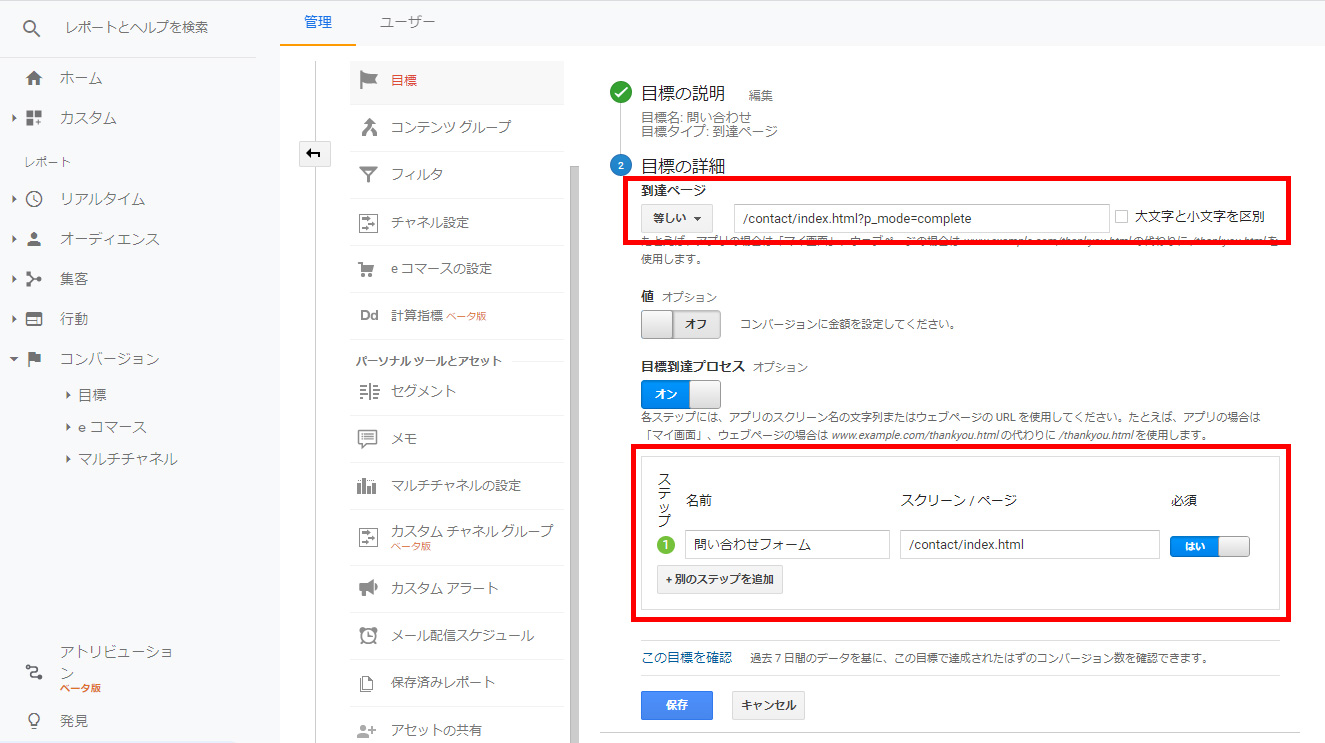
そうです、デフォルトページで「index.html」を設定しているので、
GoogleAnalytics上では、
https://y-com.info/contact/
↓
https://y-com.info/contact/index.html
と解釈されます。
そのため、上記の画像のように
「index.html」を含むURL
https://y-com.info/contact/index.html
https://y-com.info/contact/index.html?p_mode=complete
などにしておく必要があるんですね。
デフォルトページの設定なんてほとんど見ることはないので、一度ハマったらなかなか解決しません。
自分の場合も、これが原因でコンバージョン設定正しいはずなのにうまくデータが取れませんでした。
一般の方は、デフォルトページを設定している事は少ないかもしれません。
ただ、正確な集計のためにはこの設定は必要な場合もあります。
他の制作会社から引き継いだ仕事だったりすると、知らない間にこの部分が設定されていたりします。
必要だからデフォルトページの設定をしたんだけれど、設定していたことを忘れていたりとか、
そもそもその影響を気づかずにコンバージョンの設定をしていると原因がいつまでもわからずにはまってしまうパターンですね。
GoogleAnalyticsオプトアウトアドオン
もう一つの原因としては、Googleアナリティクスオプトアウトアドオンを入れている場合です。
Googleアナリティクスオプトアウトアドオンを入れているブラウザでは、GoogleAnalyticsのカウントはされません。
ホームページの制作を仕事としている私たちのように、本来の目的以外でホームページを何度も閲覧する場合、
アクセス数のカウントに影響を与えてしまうので、特定のブラウザではアクセスをカウントしないようにしています。
アクセスをカウントしないということは、このアドオンが入ったブラウザでコンバージョンの動作を確認してもカウントされないですよね。
コンバージョン設定がうまくいっていないのではなく、設定はうまくいっているけれどテストしてもカウントされないというケースです。
これも、設定している本人は、正しく設定したのにうまくカウントされないということで、その原因に気づくのに時間がかかることが多いです。
毎日このプラグインを常駐させていると、意外とそれに気づかなかったりします。
これはブラウザの問題なので、他のブラウザで確認したり、Chromeのシークレットウィンドウで確認すると問題なくカウントされるので、設定自体は正しいのですが、
設定した本人はうまく動いていないと思ってしまうので、無駄に時間を費やすことになります。
コンバージョンの設定を正しくしているはずなのに、なぜかカウントされないという場合に確認したい項目です。
以上、GoogleAnalyticsでコンバージョンがうまく動かないときに確認したい2つのことでした。
コンバージョンは正しく設定しましょう^^!
最近、高評価のGoogleAnalytics本が出てた。
今の自粛の時期に読んでおきたいので買いました。
